Van toepassing op:
- Revu 21
- Revu 20
- Revu 2019
- Revu 2018
Spring naar andere versies:
Revu bevat een gestroomlijnde plug-in voor Internet Explorer (IE). Daarmee kunnen pdf’s direct worden geopend in Revu vanuit een bibliotheek op een SharePoint-server op locatie of een online exemplaar. Nadat verbinding is gemaakt, kunt u uw pdf-bestanden uitchecken, bewerken en inchecken zonder Revu te verlaten. Dit artikel beschrijft hoe u de IE-plug-in kunt instellen en gebruiken om Revu te koppelen aan een SharePoint-bibliotheek. Als u Revu 20.1 of hoger gebruikt, kunt u met de SharePoint-integratie-app bestanden in Revu openen vanuit elke browser.
De IE-plug-in inschakelen
- Sluit Internet Explorer.
- In Windows 8.1 en hoger klikt u op Start en voert u Bluebeam Administrator in.
- Nadat de Administrator is geopend, klikt u op het tabblad Plug-ins.
- Selecteer het selectievakje van de plug-in voor Internet Explorer en klik op OK.
De verbinding maken
U kunt nu de Revu IE-plug-in gebruiken om uw SharePoint-bibliotheek te koppelen aan Revu:
- Open Internet Explorer.
- Navigeer naar uw SharePoint-locatie en log in.
- Klik op de bestandsnaam. Het bestand zou moeten worden geopend in de viewer van SharePoint.
- Klik op Openen bovenaan het scherm en vervolgens op Openen in browser.
- Indien gevraagd klikt u op Openen in het pop-upvenster.
- Klik op Toestaan in het volgende pop-upvenster dat verschijnt.
Uw PDF wordt geopend in Revu.
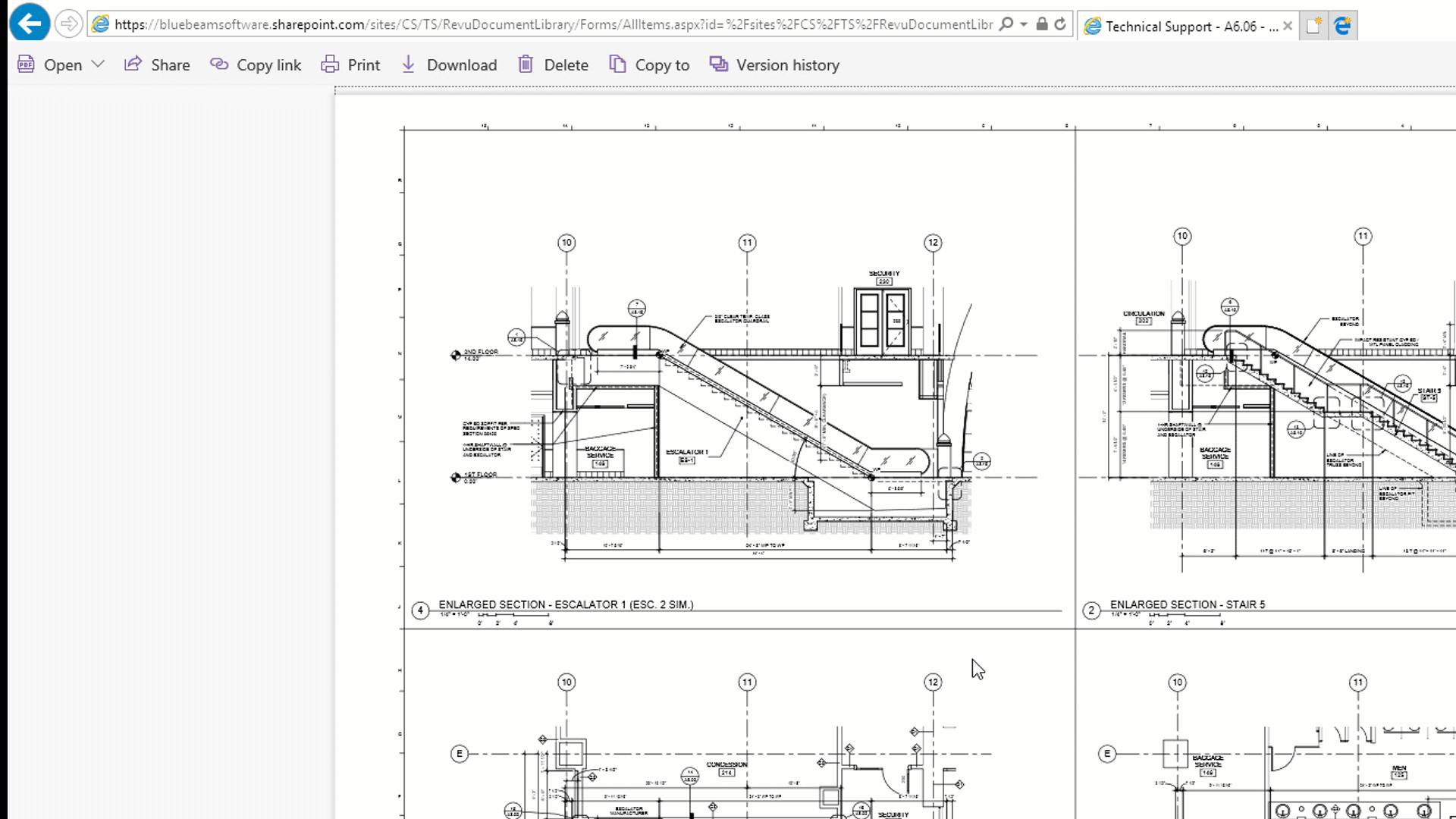
Nu u een bestand vanuit SharePoint hebt geopend, heeft Revu de aanmeldgegevens die nodig zijn voor toegang tot uw SharePoint-bibliotheek. Om het bestand uit te checken vanuit SharePoint en te gaan bewerken, klikt u op het slotje in het tabblad Document en vervolgens op Uitchecken
. U kunt het bestand weer inchecken in SharePoint door op Inchecken
te klikken in hetzelfde menu van het tabblad Document.
Als het in uw workflow past, kunt u de IE plug-in blijven gebruiken om SharePoint-bestanden te openen in Revu. Nu Revu en SharePoint gekoppeld zijn, kunt u de werkbalk Documentbeheer gebruiken voor toegang tot uw SharePoint-bestanden zonder Revu te hoeven verlaten.
De werkbalk Documentbeheer gebruiken
Om de werkbalk in te schakelen in Revu, gaat u naar Gereedschap > Werkbalk > Documentbeheer. Als u de bovenstaande stappen hebt gevolgd, zou u moeten zien dat de werkbalk reeds verbonden is met SharePoint Online. Klik op de knop Bestand openen (DMS) om te beginnen met bladeren door uw SharePoint-server.
How-to
Revu 2019
Integraties & Plug-ins
Revu 20
Andere versies van dit artikel
Revu 2017 en lager
Met de Internet Explorer (IE)-plugin voor Revu kunt u gemakkelijk in Revu bestanden op een SharePoint-server bekijken en bewerken, zowel op locatie als online. Nadat verbinding is gemaakt, kunt u uw pdf-bestanden uitchecken, bewerken en inchecken zonder Revu te verlaten. Dit artikel beschrijft hoe u de IE-plug-in kunt instellen en gebruiken om Revu te koppelen aan een SharePoint-bibliotheek.
De IE-plug-in inschakelen
- Sluit Internet Explorer.
- In Windows 10 en 8.1 klikt u op Start en voert u Bluebeam Administrator in.
- Nadat de Administrator is geopend, klikt u op het tabblad Revu.
- Vink het vakje ‘PDF weergeven in Internet Explorer’ aan en klik op OK.
De verbinding maken
U kunt nu de Revu IE-plug-in gebruiken om uw SharePoint-bibliotheek te koppelen aan Revu:
- Open Internet Explorer.
- Navigeer naar uw SharePoint-locatie en log in.
- Klik op de bestandsnaam. Het bestand zou moeten worden geopend in de viewer van SharePoint.
- Klik op Openen bovenaan het scherm en vervolgens op Openen in browser.
De IE-plugin voor Revu wordt nu geopend.
- Klik linksbovenin het browservenster op Openen in Revu
- Klik op Toestaan in het volgende pop-upvenster dat verschijnt.
Uw PDF wordt geopend in Revu.
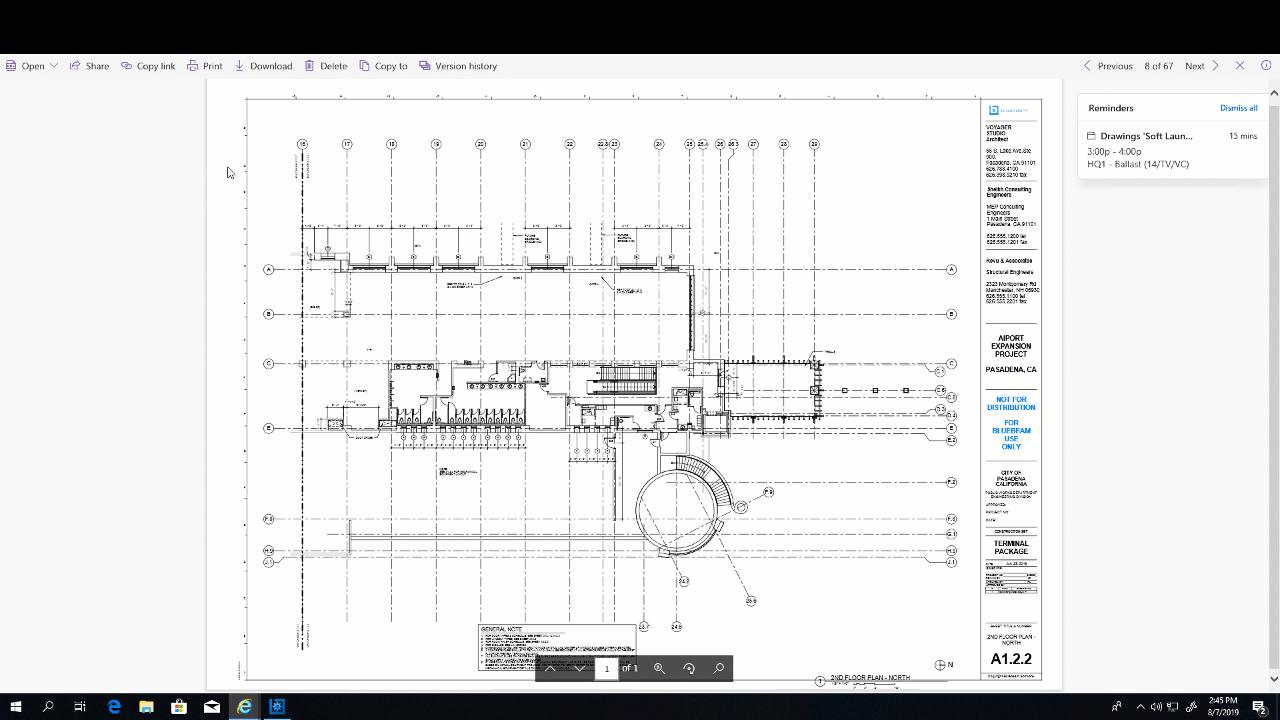
Nu u een bestand vanuit SharePoint heeft geopend, beschikt Revu over de aanmeldgegevens die nodig zijn om uw SharePoint-bibliotheek te raadplegen. Om het bestand uit te checken vanuit SharePoint en te gaan bewerken, klikt u op het slotje ![]() in het tabblad Document en vervolgens op Uitchecken
in het tabblad Document en vervolgens op Uitchecken ![]() . U kunt het bestand weer inchecken in SharePoint door op Inchecken
. U kunt het bestand weer inchecken in SharePoint door op Inchecken ![]() te klikken in hetzelfde menu van het tabblad Document.
te klikken in hetzelfde menu van het tabblad Document.
Als het in uw workflow past, kunt u de IE plug-in blijven gebruiken om SharePoint-bestanden te openen in Revu. Nu Revu en SharePoint gekoppeld zijn, kunt u de werkbalk Documentbeheer gebruiken voor toegang tot uw SharePoint-bestanden zonder Revu te hoeven verlaten.
De werkbalk Documentbeheer gebruiken
Om de werkbalk in te schakelen in Revu, gaat u naar Weergave > Werkbalk > Documentbeheer. Als u de bovenstaande stappen heeft gevolgd, zou u moeten zien dat de werkbalk reeds verbonden is met SharePoint Online. Klik op de knop Bestand openen (DMS) ![]() om door uw SharePoint-server te bladeren.
om door uw SharePoint-server te bladeren.
How-to
Revu 2017 & ouder
Integraties & Plug-ins
